
Zdaj pa poglejmo, kako najti različico BIOS-a, če je uporabnik potreboval za posodobitev BIOS-a na namiznem računalniku ali prenosniku. Pred izvedbo posodobitve mora uporabnik ugotoviti, katera različica BIOS-a je nameščena v računalniku, da se lahko pravilno odloči..
Pridobiti je treba podatke o proizvajalcu in številu vdelane programske opreme BIOS-a (revizija), saj je brez teh podatkov početje česa nesmiselno in nevarno. Spletna mesta proizvajalcev BIOS in matičnih plošč imajo različne različice BIOS-a, ki jih je mogoče namestiti v računalnik, zato morate izbrati ustrezno revizijo BIOS-a, ki je združljiva z vašo strojno opremo.
Vsebina:- Kako najti različico BIOS-a neposredno v BIOS Setup
- Kako najti BIOS različico matične plošče v registru sistema Windows
- Kako ugotoviti, katera različica BIOS-a skozi ukazno vrstico - 1 način
- Kako najti BIOS različico matične plošče v ukazni vrstici - 2 načina
- Kako najti različico nameščenega BIOS-a v programu Windows PowerShell
- Kako najti različico BIOS-a v sistemu Windows
- Kako najti različico BIOS-a v računalniku v Speccy
- Pridobivanje podatkov o BIOS-u v CPU-Z
- Informacije o različici BIOS-a AIDA64
- Zaključki članka
Posodobitev vdelane programske opreme BIOS bo potrebna v nekaterih situacijah: za odpravljanje težav ali dodajanje novih funkcij, na primer virtualizacije, ki niso v prejšnji reviziji čipov.
Posodobitev BIOS-a je nevarna operacija, zato brez potrebe po izvedbi postopka posodobitve BIOS-a ni vredno. Bolje je, da se držite pravila: če sistem deluje normalno, se ne dotikajte ničesar.
Pred časom sem moral to operacijo opraviti v računalniku. Po zagonu računalnika se je namesto običajnega zagona sistema na zaslonu pojavil napis v angleščini, ki je nakazoval, da je BIOS poškodovan in ga bo obnovljeno iz varnostne kopije.
Moj računalnik ima gigabajtno matično ploščo, ki uporablja tehnologijo DualBIOS. V primeru poškodbe glavnega BIOS-a pride do obnovitve iz varnostne kopije.
Po obnovitvi BIOS-a (v mojem primeru UEFI BIOS) se je operacijski sistem zagnal v običajnem načinu in deloval brez težav. Toda zdaj je bil po vsakem zagonu računalnika obnovljen BIOS. Ko sem se naveličal gledati te izterjave, sem posodobil BIOS na računalniku. Na mojem spletnem mestu je podroben članek o tem..
Morda vas zanima tudi:- Kako posodobiti gigabajtni BIOS
- Kako vnesti BIOS v namizni računalnik in prenosnik: tabela
- Kako vstopiti v BIOS brez tipkovnice
Vsekakor morate, preden kaj storite, poiskati različico BIOS-a vašega računalnika. Obstaja več načinov:
- neposredno iz samega BIOS-a, tako da gremo v nastavitve BIOS-a;
- poglejte različico BIOS-a v registru sistema Windows;
- poiščite različico BIOS z ukazno vrstico ali Windows PowerShell;
- pridobite podatke o BIOS-u iz operacijskega sistema Windows;
- z uporabo specializiranih programov za ogled značilnosti računalniške strojne in programske opreme.
V članku boste našli navodila, ki so primerna za vse različice BIOS-a: zapuščen BIOS in sodobni UEFI BIOS, za računalnike z operacijskim sistemom Windows 10, Windows 8.1, Windows 8, Windows 7.
Kako najti različico BIOS-a neposredno v BIOS Setup
Po vklopu računalnika se na nekaterih starejših računalnikih med postopkom POST na zaslonu prikažejo informacije v obliki napisov. Če na tipkovnici pritisnete tipko "Začasno ustavi / prelomi", se bo ta postopek v računalniku zaustavil. Uporabnik bo imel čas za branje informacij o različici BIOS-a.
Drug način: vnesite BIOS, na enem od zavihkov boste našli podatke o proizvajalcu in različici BIOS-a.
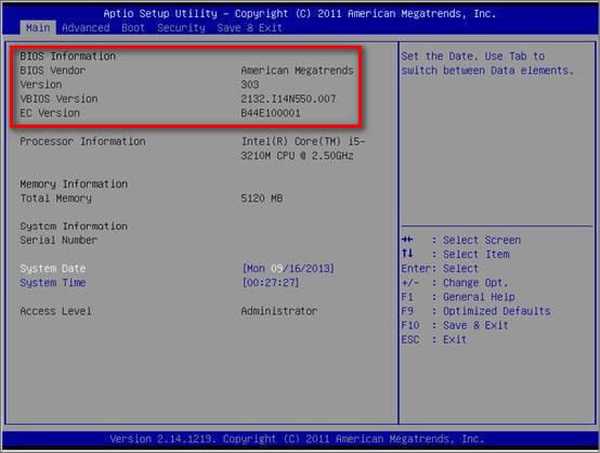
Kako najti BIOS različico matične plošče v registru sistema Windows
Z uporabo operacijskega sistema Windows 7 kot primer bomo z uporabo sistemskega registra ugotovili različico BIOS-a. Na podoben način lahko najdete različico BIOS-a v operacijskih sistemih Windows 10, Windows 8.1, Windows 8.
Sledite tem korakom:
- Odprite urejevalnik registra z eno od metod, opisanih v tem članku..
- V oknu "Urejevalnik registra" pojdite po poti:
HKEY_LOCAL_MACHINE \ HARDWARE \ DESCRIPTION \ System \ BIOS
Parametri BIOSVendor in BIOSVersion vsebujejo podatke o proizvajalcu in različici BIOS-a.
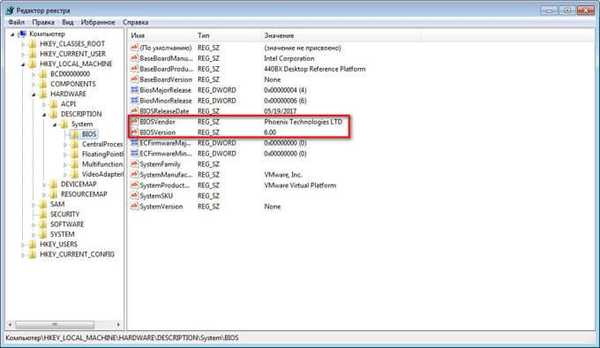
Kako ugotoviti, katera različica BIOS-a skozi ukazno vrstico - 1 način
Precej preprosto je, če najdete različico BIOS z vgrajenim orodjem operacijskega sistema Windows: ukazna vrstica. Po vnosu ustreznih ukazov v ukazno vrstico bomo dobili podatke, ki nas zanimajo.
- Zaženite ukazno vrstico na enega od teh načinov.
- V okno ukaza vnesite ukaz in pritisnite tipko Enter.
wmic bios dobi biosverzijo
V oknu ukazne vrstice so prikazane informacije o različici BIOS-a. V tem primeru je "F8" različica vdelane programske opreme, "American Megatrends" pa proizvajalec BIOS-a, AMI.

Kako najti BIOS različico matične plošče v ukazni vrstici - 2 načina
Z drugim ukazom uporabnik dobi splošne informacije o sistemu, vključno z različico BIOS-a..
- Zaženite ukazno vrstico.
- V ukazni poziv vnesite naslednji ukaz:
sistemske informacije
Po izvedbi ukaza bodo na seznamu sistemskih informacij prikazane informacije o BIOS-u.
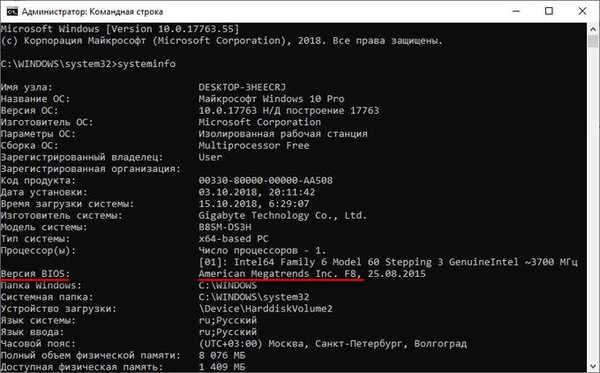
Kako najti različico nameščenega BIOS-a v programu Windows PowerShell
Podobno lahko najdete različico BIOS-a v sistemskem orodju Windows PowerShell, rezultat bo podoben.
- Zaženite Windows PowerShell.
- Zaženite enega od teh ukazov:
wmic bios dobi informacije o biosverziji
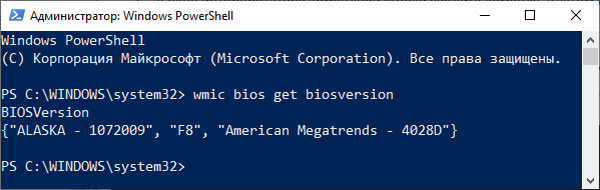
Kako najti različico BIOS-a v sistemu Windows
Kako ugotoviti, katera različica BIOS-a je v računalniku neposredno iz sistema Windows? Takšna priložnost obstaja. Pri tem nam bo pomagalo sistemsko orodje msinfo32.exe (sistemske informacije).
Pomožni sistem System Information lahko zaženete v meniju Start ali z ukazom v oknu Run. Razmislite o drugi možnosti:
- Pritisnite tipkovnice na tipkovnici "Win" + "R".
- V oknu "Zaženi" vnesite ukaz: "msinfo32" (brez narekovajev) in nato kliknite gumb "V redu".
- V oknu Informacije o sistemu so prikazane informacije, vključno z informacijami o BIOS-u..
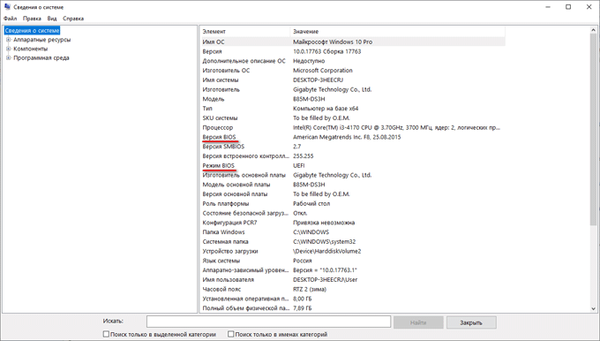
Kako najti različico BIOS-a v računalniku v Speccy
Programska oprema, ki prikazuje specifikacije strojne opreme za računalnik, nam pomaga pridobiti informacije o različici BIOS-a. Program Speccy deluje v ruščini, obstaja prenosna različica aplikacije.
- V računalniku zaženite Speccy.
- V stranskem meniju odprite razdelek "Sistemska plošča".
- Informacije o BIOS-u bodo prikazane v oknu aplikacije.
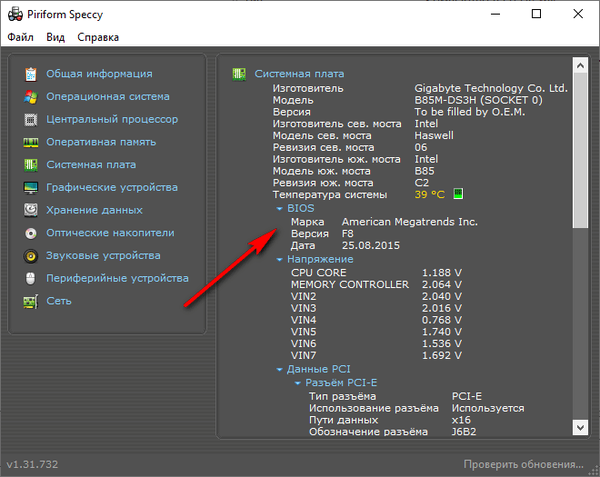
Pridobivanje podatkov o BIOS-u v CPU-Z
Brezplačni program CPU-Z ponuja informacije o centralnem procesorju in drugi računalniški strojni opremi. Aplikacija ima vmesnik v angleščini.
- Zaženite program CPU-Z.
- Odprite zavihek "Matična plošča", v razdelku "BIOS" dobite informacije o proizvajalcu in različici.
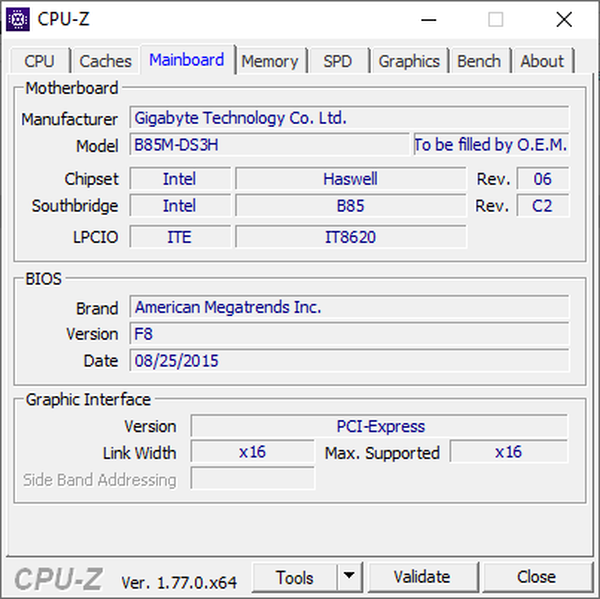
Informacije o različici BIOS-a AIDA64
Na podoben način pridobivajo informacije o različici BIOS v drugih podobnih programih, na primer v AIDA64, ki podpira ruski jezik.
- Odprite glavno okno AIDA.
- Na zavihku "Menu" najprej izberite "System Board" in nato "BIOS".

Zaključki članka
Če mora uporabnik v računalniku poznati različico BIOS-a, za pridobivanje informacij uporabite več načinov. Različico BIOS-a lahko najdete neposredno v BIOS-u z urejevalnikom registra, tako da v ukazni vrstici ali v programu Windows PowerShell izvedete ustrezen ukaz, pridobite informacije iz operacijskega sistema Windows, uporabite programe drugih proizvajalcev.
Sorodne publikacije:- Kako vstopiti v zagonski meni na namiznem računalniku ali prenosniku
- Kako ugotoviti, kateri procesor je v računalniku - 12 načinov
- Kako ugotoviti, katera video kartica je v računalniku - 10 načinov
- Kako ugotoviti model matične plošče - 7 načinov











